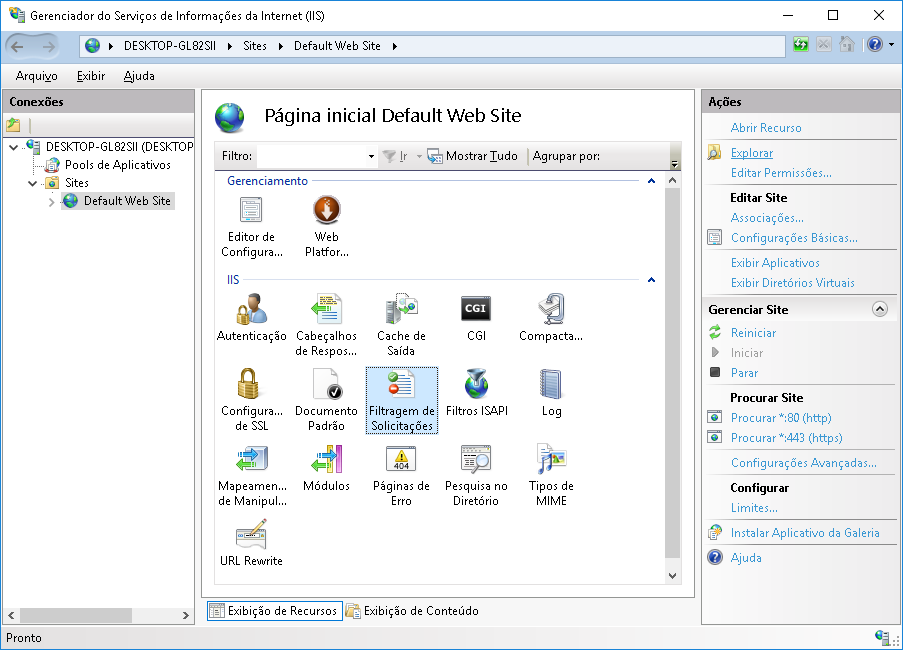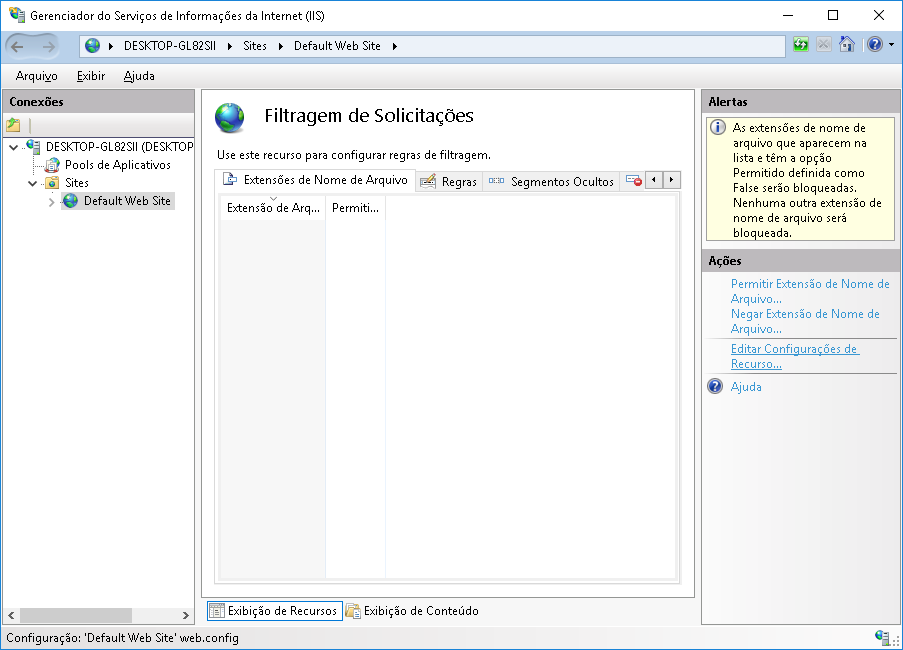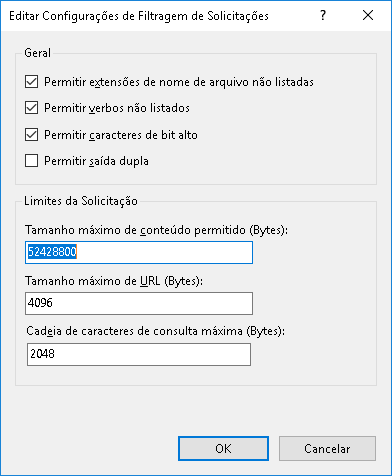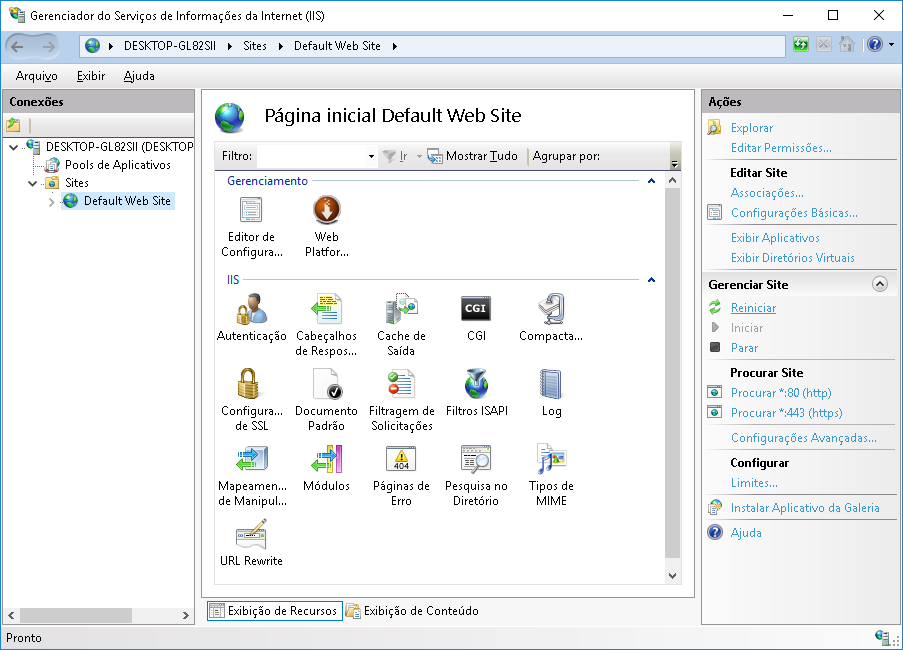Caso haja a necessidade de realizar o trabalho no BNWEB em um local fora da sua instituição, é necessário solicitar ao seu responsável de TI, o endereço externo para acessar o BNWEB.
Com o endereço WEB que recebeu da sua TI, é possível realizar o acesso ao BNWEB da sua casa ou de qualquer outro local que tenha internet e que consiga acessar o endereço.
Caso o seu sistema esteja hospedado conosco, basta nos solicitar o endereço de acesso.
Desde já agradeço.
Att.,
Suporte CTY